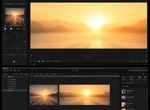В этой темке мы будем рассказывать, как можно привести в порядок фотографии своих тортов. К сожалению, у подавляющего большинства из нас нет соответственно оформленной студии для съемки, нет условий для создания достойного окружения. Порой, не успевая сфотографировать торт, приходится выставлять фото, полученные из рук заказчиков, а в этом случае про надлежащий фон даже и речи не ведется. Да и у многих, в том числе и у меня, нет даже фотоаппарата, чтобы сделать более-менее приличный снимок, приходится прибегать к услугам телефонной камеры. А так хочется подать торт красиво!
Значит, будем пытаться обработать фото, чтобы хоть как-нибудь облагородить его. Сразу говорю: не ждите, что по манововению руки ужасное фото превратится в профессиональный снимок, такого чуда не произойдет, но можно сделать хотя бы чуточку лучше.
Учиться будем в фотошопе, это, на мой взгляд, самая подходящая для таких целей программа. Может быть, мне так кажется, потому что я очень давно в нем работаю, привыкла. У меня 12 версия программы, если у вас более старая версия или другой перевод, то название кнопок и пунктов меню может немного отличаться, но смысл тот же.
Писать буду много и долго, терпите. Если честно, нужно бы еще дольше, чтобы было совсем понятно, но если что, я лучше потом отвечу на вопросы.
Начнем с самого начала, ведь есть те, кто вообще не умеет работать с подобными программами.
Открываете ф фотошопе фотографию, которую намерены обрабатывать. Я специально выбрала фото, где много всего ненужного вокруг тортика.

В меню (строчка с надписями вверху окна) выбираете пункт «Изображение», в нем вам нужен пункт «Создать дубликат». Нажимаете, появится вкладка с предложением как-то «обозвать» ваш новый документ. Называете, создаете, после чего исходник можно закрыть. Делается это для того, чтобы иметь исходный вариант на случай, если с переработкой что-то не срастется.
Кстати!!! если вы совершили операции или даже целый ряд операций, но вам не нравится результат, вы можете сделать отмену. Для этого жмете Окно -> История, в появившемся окошке появятся список тех операций, которые вы производили с вашим фото. Выбираете ту из них, которая вас не устраиваете и щелкаете мышкой на операции, которая находится выше по списку. Так вы отключаете все операции, которые были произведены ранее. Если вы продолжите работать, они автоматически удалятся, а если щелкните на самой последней, то все вернется назад. А можете вернуть только часть из них. Но помните, щелкая на выбранной операции, вы отключаете ВСЕ последующие!
Если торт на фото получился слегка под наклоном (ну ведь не с уровнем же в руках снимать, бывает, что перекашивается), то вам нужно его повернуть. Для этого выбираете пукнт меню «Выделение», подпункт «Все». Затем идете в Редактирование -> Трансформация -> Поворот. И начинаете крутить свое изображение, взяв за уголок (там появятся маленькие квадратики, вот за них и хватайтесь).


Повернули? Вот так тогда нажимайте Enter, операция зафиксируется.
Затем вам нужно обрезать все ненужное, весь лишний фон, ведь вы же торт представляете, а не фон. Для этого на панели инструментов (она находится слева) выбираете инструмент «Кадрирование». Вот этот –


Зажимаете мышкой на изображении и тянете в стороны, появится рамка, за пределами которой возникнет затемнение. Все, что осталось светлым, и есть ваш будущий кадр.


Если вы просчитались, не беда, вы можете подправить кадр, подтянув нужную сторону. Для этого нужно всего лишь потянуть за квадратики на рамке. Потом опять фиксируете операцию кнопкой Enter.
Приступаем к обработке цвета, света, контраста.
Мое фото, как вы видите, слегка затемнено справа. Для того, чтобы немножко это исправить, выбираете на панели инструментов «Осветление»

и начинаете высветлять те участки, которые получились затемненными. Некоторые участки придется слегка затемнить (этот инструмент можно вывести, нажав на кнопочку с «осветлением» и появится вкладка для выбора)


Регулировать размер кисти, силу нажима и т. д. можно на панели вверху.
Попробуем еще немножко подкорректировать. Для этого идете в пункт меню Изображение -> Коррекция -> Яркостьконтраст. Поиграйте бегунками, пытаясь добиться нужного результата. Мне, к сожалению, удалось добиться только такого:


Ну, невозможно сделать из г... конфетку.
Камера телефона слегка исказила цвета, в реальности голубой цвет был очень чистым, а здесь какой-то грязновато-красноватый оттенок. Мне это не нравится, поэтому попытаюсь от этого избавиться, вернув настоящие цвета. Для этого в меню Изображение выбираем Коррекция -> Цветовой баланс и поиграв бегунками я получила такой результат.


Большего я лично сделать не могу, я всего лишь любитель, а не специалист.
Приступаем к убиранию ненужного фона. Нужно создать копию вашего слоя с изображением. Для этого в меню выбираете пункт Окно -> Слои. В появившемся окошке у вас одна-единственная строчка с надписью «Фон». Хватаете ее мышкой и тянете на панельку внизу этого окошка, на этот квадратик,


появится строчка с надписью «Фон копия». С этим слоем мы теперь и будем работать.
На панели инструментов выбираем «Быстрая маска», вот такой прямоугольничек с кружочком


Далее ищем инструмент «Кисть». Вверху окна программы выбираем параметры кисти. Жесткость, непрозрачность и нажим ставим на 100%. Размер ставите, какой удобно, а саму кисть выбираете с четкими краями.
Девочки, придется вам покопаться во всех этих настроечках, чтобы найти нужное.
Если что, – будете спрашивать, отвечу.
Внизу панели инструментов есть вот такие значки


жмете на малюсенькие черный и белый квадратики, большие должны стать окрашенными в черный (сверху) и белый (снизу), и начинаете закрашивать свой торт. Должна получатся полупрозрачная красная зарисовка. Примерно вот такая:


Для крупных деталей выбираете большой размер кисти, для маленьких уменьшаете. Если заехали не туда, не беда, нажимаете опять малюсенькие квадратики и кисть переключится на стирание. Я зарисовывала не очень тщательно, скорее схематично, всего лишь для образца, но вы должны это делать кропотливо и аккуратно, от этого зависит, как будут выглядеть контуры вашего торта.
После этого опять нажимаете кнопку быстрой маски, красное выделение уберется и появится пунктирная линия, обводящая ваш торт и идущая по контуру всего фото


Если по контуру линии нет, тогда зайдите в меню «Выделение» и нажмите пункт «Инверсия». Есть и другой способ выделить торт, но об этом как-нибудь в другой раз.
Теперь вам нужно размыть фон. Для этого зайдите в меню Фильтр -> размытие -> размытие по Гауссу. Бегунком выставляете нужное вам значение и жмете ОК. Вот что получилось:


В пункте Выделение выбираете «Отменить выделение», пунктир пропадет.
Теперь добавим резкости снимку. Выбираем в меню Фильтр -> Усиление резкости -> Умная резкость. В появившемся окне опять играем бегунками, добиваясь оптимального изображения. Не переусердствуйте, лучшее – враг хорошего. Вобщем, получилась у меня в конце концов вот такая картина.

Если вы хотите изменить цвет фона, то не снимаете выделение, а идете в Изображение -> Коррекция -> Цветовой баланс и бегунками выставляете себе тот цвет, который хотите, масса разных возможных комбинаций положения бегунков дает простор для творчества. Также можно поклацать на кружочках, при выделении одного бегунки дают один эффект, при выделении другого иной. Можно вклвыкл эффект свечения. Эксперементируйте, это ведь тоже творческая работа, четких указаний нет. Я лично оставила так, как есть.
После всех обработок мой торт словно торт висит в воздухе! значит нужно его немного приземлить. На панели инструментов выбираем Ластик, вот он:


На панели вверху задаем параметры непрозрачности примерно 15-20 %, выбираем кисть с размытыми краями, размер на свое усмотрение. И начинаем потихоньку стирать то место, где находится подставка и стол. Возле торта стираем посильнее, чем дальше – тем слабее. Ну, вот как-то так. Рядышком для сравнения ставлю обрезанное, повернутое, но еще не обработанное фото. Стало ли лучше? судить вам




Дальше при желании ставите свою подпись. Сохраняете документ. Для этого в меню Файл выбираете пункт «Сохранить как...», в списке расширений выбираете JPEG или BMP, даете название файлу и сохраняете.
Вроде все.
Значит, будем пытаться обработать фото, чтобы хоть как-нибудь облагородить его. Сразу говорю: не ждите, что по манововению руки ужасное фото превратится в профессиональный снимок, такого чуда не произойдет, но можно сделать хотя бы чуточку лучше.
Учиться будем в фотошопе, это, на мой взгляд, самая подходящая для таких целей программа. Может быть, мне так кажется, потому что я очень давно в нем работаю, привыкла. У меня 12 версия программы, если у вас более старая версия или другой перевод, то название кнопок и пунктов меню может немного отличаться, но смысл тот же.
Писать буду много и долго, терпите. Если честно, нужно бы еще дольше, чтобы было совсем понятно, но если что, я лучше потом отвечу на вопросы.
Начнем с самого начала, ведь есть те, кто вообще не умеет работать с подобными программами.
Открываете ф фотошопе фотографию, которую намерены обрабатывать. Я специально выбрала фото, где много всего ненужного вокруг тортика.

В меню (строчка с надписями вверху окна) выбираете пункт «Изображение», в нем вам нужен пункт «Создать дубликат». Нажимаете, появится вкладка с предложением как-то «обозвать» ваш новый документ. Называете, создаете, после чего исходник можно закрыть. Делается это для того, чтобы иметь исходный вариант на случай, если с переработкой что-то не срастется.
Кстати!!! если вы совершили операции или даже целый ряд операций, но вам не нравится результат, вы можете сделать отмену. Для этого жмете Окно -> История, в появившемся окошке появятся список тех операций, которые вы производили с вашим фото. Выбираете ту из них, которая вас не устраиваете и щелкаете мышкой на операции, которая находится выше по списку. Так вы отключаете все операции, которые были произведены ранее. Если вы продолжите работать, они автоматически удалятся, а если щелкните на самой последней, то все вернется назад. А можете вернуть только часть из них. Но помните, щелкая на выбранной операции, вы отключаете ВСЕ последующие!
Если торт на фото получился слегка под наклоном (ну ведь не с уровнем же в руках снимать, бывает, что перекашивается), то вам нужно его повернуть. Для этого выбираете пукнт меню «Выделение», подпункт «Все». Затем идете в Редактирование -> Трансформация -> Поворот. И начинаете крутить свое изображение, взяв за уголок (там появятся маленькие квадратики, вот за них и хватайтесь).

Повернули? Вот так тогда нажимайте Enter, операция зафиксируется.
Затем вам нужно обрезать все ненужное, весь лишний фон, ведь вы же торт представляете, а не фон. Для этого на панели инструментов (она находится слева) выбираете инструмент «Кадрирование». Вот этот –

Зажимаете мышкой на изображении и тянете в стороны, появится рамка, за пределами которой возникнет затемнение. Все, что осталось светлым, и есть ваш будущий кадр.

Если вы просчитались, не беда, вы можете подправить кадр, подтянув нужную сторону. Для этого нужно всего лишь потянуть за квадратики на рамке. Потом опять фиксируете операцию кнопкой Enter.
Приступаем к обработке цвета, света, контраста.
Мое фото, как вы видите, слегка затемнено справа. Для того, чтобы немножко это исправить, выбираете на панели инструментов «Осветление»

и начинаете высветлять те участки, которые получились затемненными. Некоторые участки придется слегка затемнить (этот инструмент можно вывести, нажав на кнопочку с «осветлением» и появится вкладка для выбора)

Регулировать размер кисти, силу нажима и т. д. можно на панели вверху.
Попробуем еще немножко подкорректировать. Для этого идете в пункт меню Изображение -> Коррекция -> Яркостьконтраст. Поиграйте бегунками, пытаясь добиться нужного результата. Мне, к сожалению, удалось добиться только такого:

Ну, невозможно сделать из г... конфетку.
Камера телефона слегка исказила цвета, в реальности голубой цвет был очень чистым, а здесь какой-то грязновато-красноватый оттенок. Мне это не нравится, поэтому попытаюсь от этого избавиться, вернув настоящие цвета. Для этого в меню Изображение выбираем Коррекция -> Цветовой баланс и поиграв бегунками я получила такой результат.

Большего я лично сделать не могу, я всего лишь любитель, а не специалист.
Приступаем к убиранию ненужного фона. Нужно создать копию вашего слоя с изображением. Для этого в меню выбираете пункт Окно -> Слои. В появившемся окошке у вас одна-единственная строчка с надписью «Фон». Хватаете ее мышкой и тянете на панельку внизу этого окошка, на этот квадратик,

появится строчка с надписью «Фон копия». С этим слоем мы теперь и будем работать.
На панели инструментов выбираем «Быстрая маска», вот такой прямоугольничек с кружочком

Далее ищем инструмент «Кисть». Вверху окна программы выбираем параметры кисти. Жесткость, непрозрачность и нажим ставим на 100%. Размер ставите, какой удобно, а саму кисть выбираете с четкими краями.
Девочки, придется вам покопаться во всех этих настроечках, чтобы найти нужное.
Если что, – будете спрашивать, отвечу.
Внизу панели инструментов есть вот такие значки

жмете на малюсенькие черный и белый квадратики, большие должны стать окрашенными в черный (сверху) и белый (снизу), и начинаете закрашивать свой торт. Должна получатся полупрозрачная красная зарисовка. Примерно вот такая:

Для крупных деталей выбираете большой размер кисти, для маленьких уменьшаете. Если заехали не туда, не беда, нажимаете опять малюсенькие квадратики и кисть переключится на стирание. Я зарисовывала не очень тщательно, скорее схематично, всего лишь для образца, но вы должны это делать кропотливо и аккуратно, от этого зависит, как будут выглядеть контуры вашего торта.
После этого опять нажимаете кнопку быстрой маски, красное выделение уберется и появится пунктирная линия, обводящая ваш торт и идущая по контуру всего фото

Если по контуру линии нет, тогда зайдите в меню «Выделение» и нажмите пункт «Инверсия». Есть и другой способ выделить торт, но об этом как-нибудь в другой раз.
Теперь вам нужно размыть фон. Для этого зайдите в меню Фильтр -> размытие -> размытие по Гауссу. Бегунком выставляете нужное вам значение и жмете ОК. Вот что получилось:

В пункте Выделение выбираете «Отменить выделение», пунктир пропадет.
Теперь добавим резкости снимку. Выбираем в меню Фильтр -> Усиление резкости -> Умная резкость. В появившемся окне опять играем бегунками, добиваясь оптимального изображения. Не переусердствуйте, лучшее – враг хорошего. Вобщем, получилась у меня в конце концов вот такая картина.

Если вы хотите изменить цвет фона, то не снимаете выделение, а идете в Изображение -> Коррекция -> Цветовой баланс и бегунками выставляете себе тот цвет, который хотите, масса разных возможных комбинаций положения бегунков дает простор для творчества. Также можно поклацать на кружочках, при выделении одного бегунки дают один эффект, при выделении другого иной. Можно вклвыкл эффект свечения. Эксперементируйте, это ведь тоже творческая работа, четких указаний нет. Я лично оставила так, как есть.
После всех обработок мой торт словно торт висит в воздухе! значит нужно его немного приземлить. На панели инструментов выбираем Ластик, вот он:

На панели вверху задаем параметры непрозрачности примерно 15-20 %, выбираем кисть с размытыми краями, размер на свое усмотрение. И начинаем потихоньку стирать то место, где находится подставка и стол. Возле торта стираем посильнее, чем дальше – тем слабее. Ну, вот как-то так. Рядышком для сравнения ставлю обрезанное, повернутое, но еще не обработанное фото. Стало ли лучше? судить вам


Дальше при желании ставите свою подпись. Сохраняете документ. Для этого в меню Файл выбираете пункт «Сохранить как...», в списке расширений выбираете JPEG или BMP, даете название файлу и сохраняете.
Вроде все.